在手机上发在线Excel表格的步骤包括:使用Microsoft Excel应用、使用Google Sheets应用、通过邮件附件发送、使用云存储链接分享。
使用Microsoft Excel应用:在手机上,用户可以下载并安装Microsoft Excel应用,通过该应用创建、编辑和分享Excel表格。具体步骤包括打开应用、选择要分享的文件、点击“分享”按钮,并选择分享方式,如邮件、链接或其他应用。
使用Microsoft Excel应用详细步骤:
下载并安装Microsoft Excel应用:首先,用户需要在手机的应用商店(如App Store或Google Play)中搜索并下载Microsoft Excel应用。安装完成后,打开应用并登录Microsoft账号。
打开并编辑Excel文件:在Excel应用中,可以选择打开本地文件或从OneDrive、SharePoint等云存储中打开文件。用户可以对Excel文件进行编辑,包括添加数据、使用公式等。
分享Excel文件:编辑完成后,点击右上角的“分享”按钮。用户可以选择不同的分享方式,如通过邮件发送、生成共享链接、分享到其他应用等。如果选择通过邮件发送,Excel文件将作为附件添加到邮件中;如果选择生成共享链接,可以将链接复制并通过短信或其他方式发送给接收者。
一、使用MICROSOFT EXCEL应用
下载和安装
在手机上使用Microsoft Excel应用是最常见的分享在线Excel表格的方式之一。首先,你需要在应用商店(如App Store或Google Play)中搜索并下载Microsoft Excel应用。安装完成后,打开应用并使用你的Microsoft账号登录。如果你还没有Microsoft账号,可以在登录页面创建一个新的账号。
打开和编辑Excel文件
登录后,你可以选择从本地存储或云存储(如OneDrive、SharePoint等)中打开Excel文件。如果你需要创建新的Excel文件,可以点击应用界面中的“新建”按钮。应用提供了丰富的模板和自定义选项,用户可以根据需求选择适合的模板或从空白表格开始创建。
在打开或创建Excel文件后,你可以对文件进行编辑。应用支持添加数据、使用公式、插入图表等功能,几乎与桌面版Excel相同。编辑完成后,确保保存文件。
分享Excel文件
编辑和保存文件后,点击右上角的“分享”按钮。你会看到多个分享选项,包括通过邮件发送、生成共享链接、分享到其他应用等。
通过邮件发送:选择“通过邮件发送”选项,Excel文件将作为附件添加到邮件中。输入接收者的邮箱地址和邮件主题,并在邮件正文中添加必要的说明,然后点击发送按钮。
生成共享链接:选择“生成共享链接”选项,应用会生成一个共享链接。你可以将这个链接复制并通过短信、聊天工具或其他方式发送给接收者。接收者点击链接后,可以在线查看或编辑Excel文件,具体权限取决于你在生成链接时的设置。
二、使用GOOGLE SHEETS应用
下载和安装
除了Microsoft Excel应用,Google Sheets也是一个非常强大的在线表格工具。首先,你需要在应用商店中搜索并下载Google Sheets应用。安装完成后,打开应用并使用你的Google账号登录。如果你没有Google账号,可以在登录页面创建一个新的账号。
打开和编辑Google Sheets文件
登录后,你可以选择从Google Drive中打开已有的Sheets文件,或创建新的Sheets文件。Google Sheets提供了丰富的模板和自定义选项,用户可以根据需求选择适合的模板或从空白表格开始创建。
在打开或创建Sheets文件后,你可以对文件进行编辑。应用支持添加数据、使用公式、插入图表等功能,与桌面版Google Sheets几乎相同。编辑完成后,确保保存文件。
分享Google Sheets文件
编辑和保存文件后,点击右上角的“分享”按钮。你会看到多个分享选项,包括通过邮件发送、生成共享链接、分享到其他应用等。
通过邮件发送:选择“通过邮件发送”选项,Google Sheets文件将作为附件添加到邮件中。输入接收者的邮箱地址和邮件主题,并在邮件正文中添加必要的说明,然后点击发送按钮。
生成共享链接:选择“生成共享链接”选项,应用会生成一个共享链接。你可以将这个链接复制并通过短信、聊天工具或其他方式发送给接收者。接收者点击链接后,可以在线查看或编辑Sheets文件,具体权限取决于你在生成链接时的设置。
三、通过邮件附件发送
准备Excel文件
无论你使用的是Microsoft Excel应用还是Google Sheets应用,你都可以将Excel文件作为附件发送邮件。首先,确保文件已保存在本地存储或云存储中。你可以在文件管理器中找到该文件。
创建邮件并添加附件
打开你的邮件应用(如Gmail、Outlook等),点击“新邮件”或“撰写”按钮,输入接收者的邮箱地址和邮件主题。在邮件正文中添加必要的说明。
点击“附件”按钮,浏览并选择你要发送的Excel文件。附件添加完成后,确认邮件内容无误,然后点击发送按钮。接收者将收到带有Excel文件附件的邮件,可以下载并查看该文件。
四、使用云存储链接分享
上传Excel文件到云存储
除了直接通过邮件发送附件,你还可以通过云存储链接分享Excel文件。首先,确保文件已上传到云存储服务,如OneDrive、Google Drive、Dropbox等。你可以通过相应的应用或浏览器上传文件。
生成共享链接
在云存储应用或网站中,找到你要分享的Excel文件,点击文件旁边的“分享”按钮。你会看到生成共享链接的选项。根据你的需求设置链接的权限,如查看权限或编辑权限。生成链接后,复制链接。
发送共享链接
将生成的共享链接通过短信、聊天工具或邮件发送给接收者。接收者点击链接后,可以在线查看或编辑Excel文件,具体权限取决于你在生成链接时的设置。
通过以上几种方法,你可以在手机上轻松分享在线Excel表格。无论是使用Microsoft Excel应用、Google Sheets应用、通过邮件附件发送,还是使用云存储链接分享,每种方法都有其独特的优势。选择最适合你需求的方法,确保接收者能够顺利接收并查看或编辑Excel文件。
相关问答FAQs:
1. 手机上如何发送在线Excel表格?
问题描述:我想知道如何在手机上发送在线Excel表格。
回答:您可以通过以下步骤在手机上发送在线Excel表格:
打开Excel应用程序并选择要发送的表格。
点击分享按钮,通常位于工具栏的右上角。
在分享选项中,选择通过电子邮件、消息或云存储服务发送表格。
输入收件人的电子邮件地址或选择联系人。
添加主题和正文,然后点击发送按钮。
如果使用云存储服务发送表格,您可以生成共享链接并将其发送给接收者。
2. 我该如何在手机上分享在线Excel表格?
问题描述:我想知道如何在手机上分享在线Excel表格。
回答:在手机上分享在线Excel表格的方法如下:
打开Excel应用程序并选择要分享的表格。
点击分享按钮,通常位于工具栏的右上角。
在分享选项中,选择通过电子邮件、消息或云存储服务分享表格。
输入收件人的电子邮件地址或选择联系人。
添加主题和正文,然后点击分享按钮。
如果使用云存储服务分享表格,您可以生成共享链接并将其发送给接收者。
3. 如何在手机上将Excel表格发送到云存储服务?
问题描述:我想知道如何在手机上将Excel表格发送到云存储服务。
回答:要将Excel表格发送到云存储服务,您可以按照以下步骤进行操作:
打开Excel应用程序并选择要发送的表格。
点击分享按钮,通常位于工具栏的右上角。
在分享选项中,选择您偏好的云存储服务,如Google Drive、OneDrive或Dropbox。
登录您的云存储账户,如果尚未登录。
选择要存储表格的文件夹或创建一个新的文件夹。
点击保存或上传按钮,将表格发送到云存储服务中。
原创文章,作者:Edit2,如若转载,请注明出处:https://docs.pingcode.com/baike/4008162